REPORT -järjestelmän perustaminen Xiaomi Mi Wifi -reitittimen 4C, 4A, Gigabit Edition, AC1200
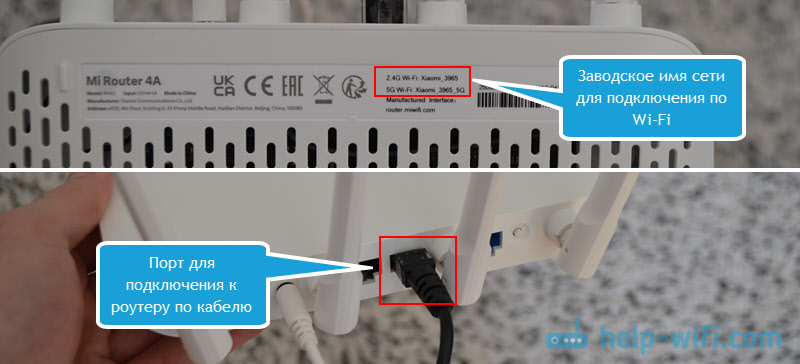
- 2762
- 308
- Julius Kihn
REPORT -järjestelmän perustaminen Xiaomi Mi Wifi -reitittimen 4C, 4A, Gigabit Edition, AC1200
Suoritin reitittimen xiaomi mi wifi -reitittimen 4a edustajatilassa ja päätin laatia yksityiskohtaiset ohjeet tästä aiheesta. Tämä käsky soveltuu myös käyttötavan muuttamiseen ja reitittimen asettamiseen Wi-Fi-signaalin vahvistimena Xiaomi Mi Wifi -reitittimen 4C, Xiaomi Mi Wifi -reitittimen 4A Gigabit Edition ja Xiaomi Router AC1200 malleissa.
Yhdistin Mi Wifi -reitittimen 4A-reitittimen pääreitittimeen TP-Link. Xiaomi kytketty ilman ongelmia ja alkoi vahvistaa Wi-Fi-verkkoa. Voit vahvistaa melkein mitä tahansa Wi-Fi-verkkoa mistä tahansa reitittimestä. Tarvitsemme vain Xiaomi-reitittimen, jolla muutamme edustajan käyttötilaa (siirtolaite, Wi-Fi-signaalin toistin) ja salasana Wi-Fi-verkkoverkkoon. Tämän järjestelmän avulla voit laajentaa jo olemassa olevan Wi-Fi-verkon sädettä.
Kaikki asetukset ovat yksinkertaisia ja ymmärrettäviä. Kaikki toimii vakaasti. Ainoa asia, joka voi olla ongelmia, on reitittimen verkon kielellä. Minulla on globaali versio reitittimestä (globaali painos). Asetukset ovat alun perin englanniksi, mutta voit muuttaa kieltä. Jos sinulla on kiinalainen versio reitittimestä, asetukset ovat kiinaksi. Mutta on ainakin kaksi ratkaisua: avata selaimessa olevat asetukset, joissa on rakennettu -kääntäjä (esimerkiksi Chromessa) ja käännä ne haluttuun kieleen tai asetetaan ohjeideni mukaisesti ja suuntaa valikko visuaalisesti kohteet. Näytän kaikki vaiheet kuvakaappauksissa.
Asetuksia on kaksi:
- Kun reititin tehdasasetuksissa (uusi laatikosta, jota ei ole vielä viritetty, tai asetusten jälkeen). Vaihda tässä tapauksessa Mi WiFi -reitittimen 4C/4A/4A Gigabit Edition -reitittimen käyttötila ja asetettu vahvistimeksi nopean asennusmestarin kautta. Voit aina käyttää tätä menetelmää, juuri ennen tätä sinun on pudotettava reitittimen asetukset (purista nollauspainike 5-10 sekuntia).
- Web -käyttöliittymän kautta. Kun reititin on jo määritetty. Sinun on vain siirryttävä asetuksiin, kirjoitettava järjestelmänvalvojan salasana, muutettava käyttötila, valitse verkko, joka sinun on laajennettava ja syötettävä salasana.
Xiaomi Mi WiFi -reitittimen 4C/4A/4A Gigabit Edition/AC1200: n käyttötavan muuttaminen edustajaan (nopean virityksen kautta)
- Yhdistä Xiaomi-reitittimeen tietokoneesta tai kannettavasta tietokoneesta (mieluiten) tai puhelimesta Wi-Fi: n kautta (verkon tehdas nimi on merkitty reitittimen pohjasta) tai kaapelin avulla.
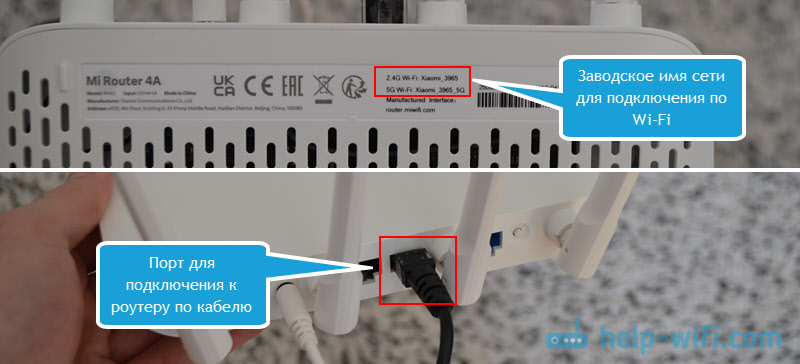
- Syötä asetukset avaa selain ja ylitä yksi näistä osoitteista: reititin.Miwifi.com, miwifi.Com, 192.168.31.1. Vain jos jätän linkin yksityiskohtaisiin ohjeisiin: miwifi.Com ja 192.168.31.1 - Xiaomi -reitittimen asetusten sisäänkäynti.
Sivut avataan sinne, missä sinun on asennettava kaksi valintamerkkiä ja valittava alue. Myös oikeassa yläkulmassa voi olla painike kielen vaihtamiseen (jos sinulla ei ole kiinalaista versiota Xiaomi -reitittimestä). Jos tässä vaiheessa sinulla on pyyntö reitittimen järjestelmänvalvojan salasanasta, sinun on joko nollattava asetukset ja aloitettava asetus uudelleen tai määritettävä kaikki tämän artikkelin toisen osan ohjeiden mukaisesti.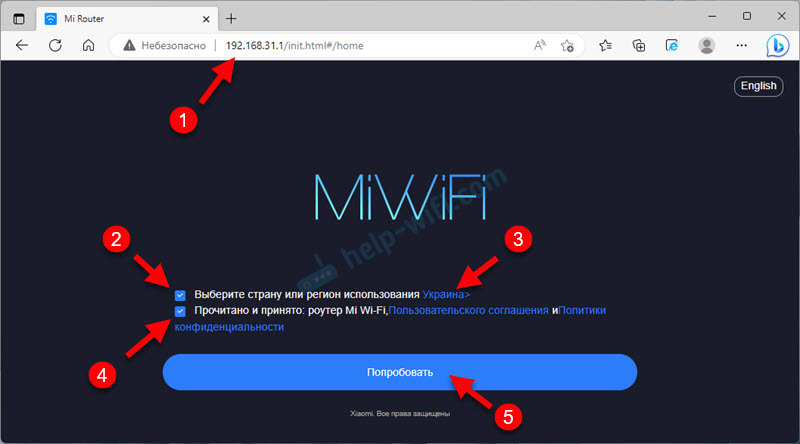 Jos sinulla on pääreititin myös Xiaomi, niin reitittimen pelaajalla (jonka nyt olemme perustamassa) sinun on asennettava sama alue kuin pääreitittimeen.
Jos sinulla on pääreititin myös Xiaomi, niin reitittimen pelaajalla (jonka nyt olemme perustamassa) sinun on asennettava sama alue kuin pääreitittimeen. - Napsauta "Jatka asetusta kytkemättä verkkokaapelia". Kytke kaapeli (Internet) reitittimen Wan-porttiin. Xiaomi-reititin muodostaa yhteyden pääreitittimeen Wi-Fi: n kautta.
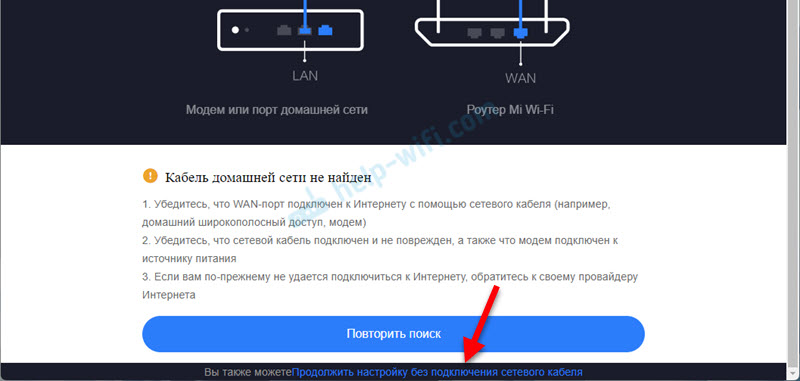
- Valitse kohta "Wi-Fi Access kohta" ja napsauta.
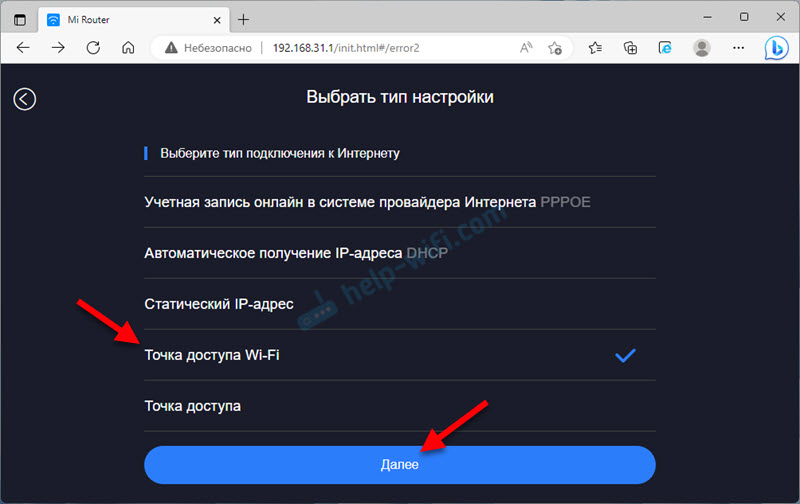
- Sitten on luettelo verkoista, joita voidaan laajentaa. Sinun on valittava Wi-Fi-verkko, johon haluamme yhdistää reitittimen (minun tapauksessani se on Xiaomi mi wifi -reititin 4a) Wi-Fi-signaalivahvistimen tilassa. Voit muodostaa yhteyden alueen 2 verkkoihin.4 GHz ja 5 GHz.
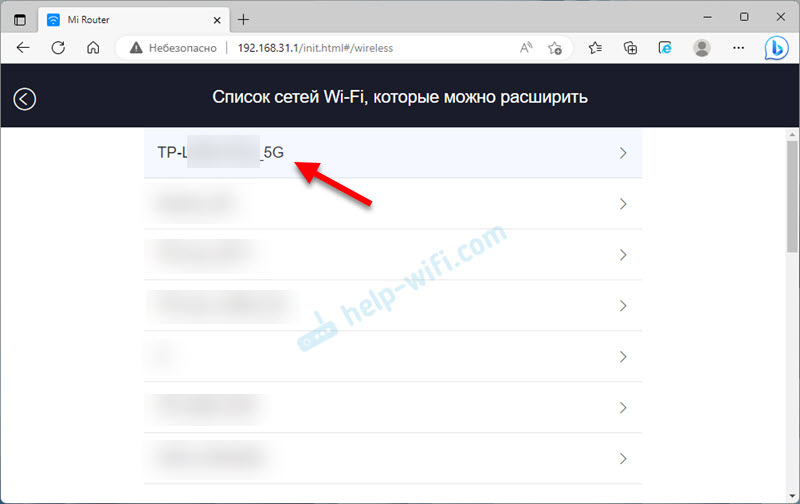
- Sinun on määritettävä salasana tälle Wi-Fi-verkkolle. Muista varmistaa, että ilmoit oikein salasanan Wi-Fi-pääverkosta. Muuten reititin ei yksinkertaisesti voi muodostaa sitä yhteyttä. Jos et tiedä salasanaa tai et ole varma, että se on oikein, katso tätä artikkelia: Kuinka selvittää salasanasi Wi-Fi: stä tai mitä tehdä, jos unohdat salasanan.
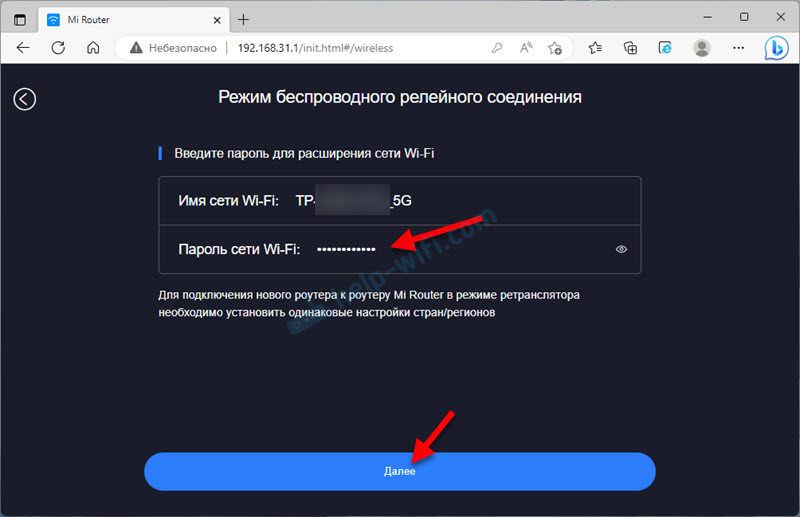
- Seuraavassa ikkunassa voit asettaa Wi-Fi-verkkoasetukset, jotka jakavat reitittimen signaalivahvistintilassa. Oletuksena "_plus" lisätään pääverkon nimeen. Voit muuttaa verkon nimeä. Tee esimerkiksi sama kuin pääreitittimessä. Sinun on myös ilmoitettava Wi-Fi-verkon salasana, joka kääntää edustajan. Suosittelen asentamaan saman salasanan kuin pääverkko. Sama salasana asennetaan reitittimen järjestelmänvalvojan salasanaksi. Jos haluat asentaa toisen salasanan niin, että se eroaa Wi-Fi-verkon salasanasta, poista sitten ruutu (ensimmäinen salasanan syöttökentän alla) ja ilmoita toinen salasana, joka suojaa reitittimen asetuksia.
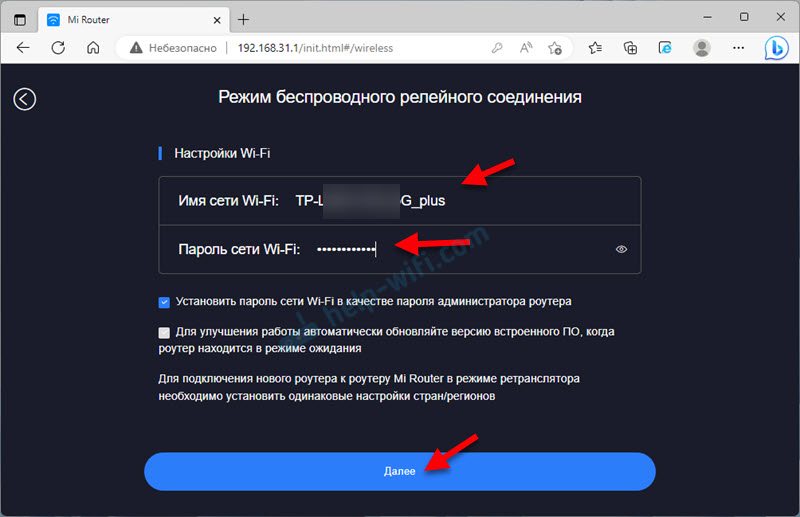
- Ikkuna, jossa on tietoja Wi-Fi-verkosta ja salasanasta. Reitittimen järjestelmänvalvojan asennettu salasana ilmoitetaan myös siellä. Sinun on kytkettävä uudelleen Wi-Fi-verkkoon.
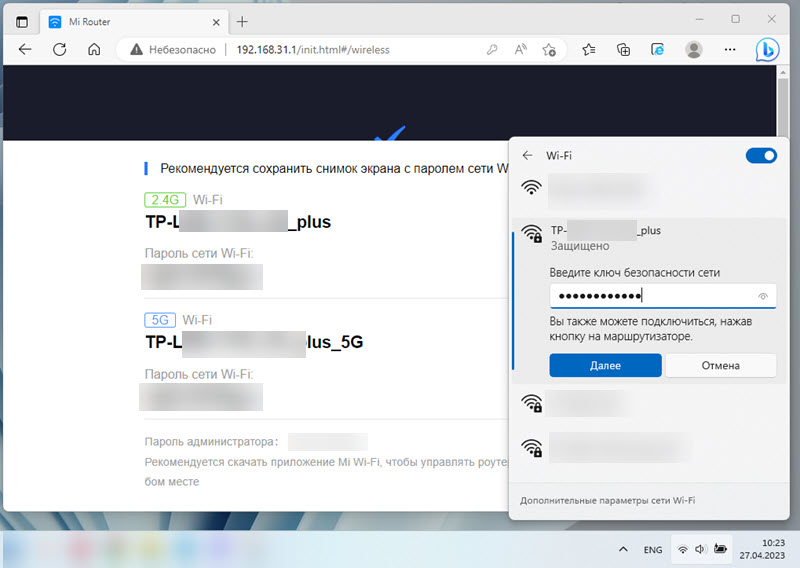 Reititin Xiaomi Mi Wifi -reitittimemme 4C/4A muodostaa yhteyden pääreitittimen Wi-Fi-verkkoon ja välitetään.
Reititin Xiaomi Mi Wifi -reitittimemme 4C/4A muodostaa yhteyden pääreitittimen Wi-Fi-verkkoon ja välitetään.
Asetus on valmis tähän. Jos haluat avata reitittimen asetukset, mutta niihin ei voida saavuttaa, katso ratkaisu artikkelin lopussa (reitittimen IP -osoite muuttuu). Siellä kerron sinulle myös, kuinka reititin palauttaa tavalliseen käyttötilaan (reititin).
MI WiFi -reitittimen 4C/A: n asettaminen vahvistimena wi-fi web-käyttöliittymän kautta
- Yhdistä reitittimeen ja siirry asetuksiin vuonna 192.168.31.1, reititin.Miwifi.Com tai miwifi.Com. Jos se ei toimi - artikkelin alussa on linkki yksityiskohtaisiin ohjeisiin.
- Kirjoita reitittimen järjestelmänvalvojan salasana ja kirjoita asetukset.
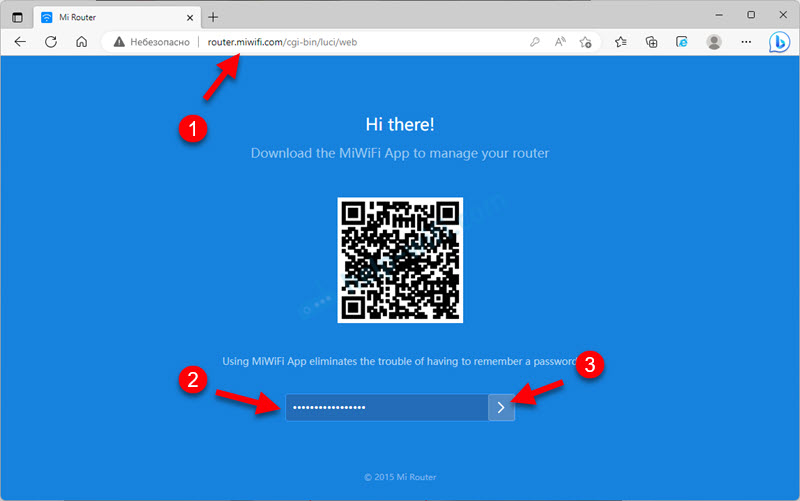
- Mennä osaksi asetukset - Verkkoasetukset.
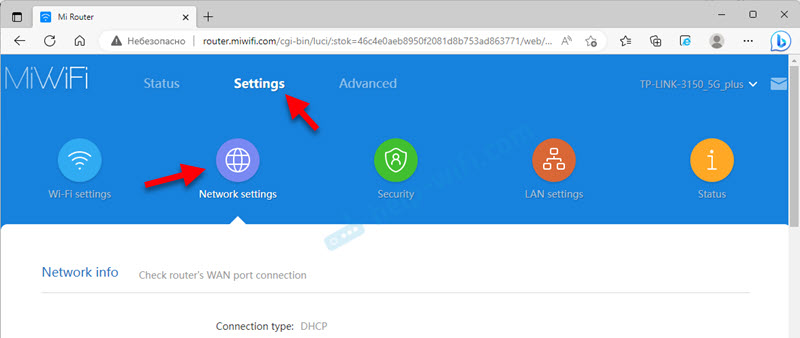
- Napsauta painiketta sivun alareunassa "Vaihtaa" (Viimeinen painike tällä sivulla). Valitse tila "Langaton toistimen tila" ja paina "Seuraava". Vahvista painamalla painiketta Hyvä.
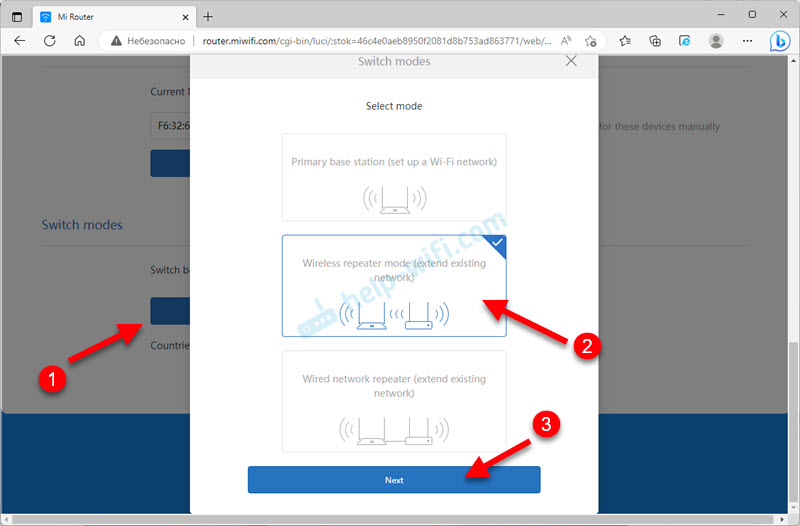
- Seuraavaksi sinun on valittava Wi-Fi-verkko avattavasta valikosta, jota on vahvistettava ja syötettävä salasanan avulla tästä verkosta. Paina sitten painiketta "Langaton toistin".

- Tietoja tulee Wi-Fi-verkkoon (verkon nimi, jonka edustaja jakaa). Salasana, kuten ymmärrän sen, on asennettu sama kuin pääverkon.
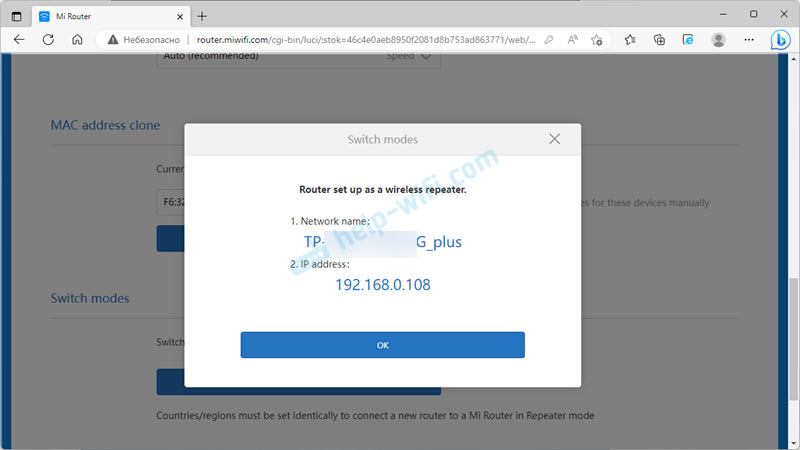 IP-osoite ilmoitetaan myös siellä, jolloin voit siirtyä reitittimen riperin asetuksiin.
IP-osoite ilmoitetaan myös siellä, jolloin voit siirtyä reitittimen riperin asetuksiin.
Kuinka avata Xiaomi -reitittimen asetukset sen jälkeen, kun se oli määritetty edustajatilassa?
Käyttötilan muuttamisen jälkeen reitittimen IP -osoite muuttuu. Kirjoittanut reititin.Miwifi.Com tai 192.168.31.1 asetukset eivät toimi. Ja se voi olla välttämätöntä. Esimerkiksi, jotta voit yhdistää edustajan toiseen verkkoon, muuta Wi-Fi-verkon ja salasanan nimeä, vaihda käyttötila jne. D.
Xiaomi -reititin, jonka asetamme vahvistimena, vastaanottaa IP -osoitteen pääreitittimestä, johon se on kytketty. Siksi IP -osoite, jolla voit mennä sen asetuksiin, sinun on tutkittava pääreitittimen asiakasluettelo. Se on osoitettu myös asetusten lopussa (kuvakaappaus yllä).
Esimerkiksi, menin pääreitittimen TP-Linkin asetuksiin, löysin Xiaomi (Wiwifi-R4ac) asiakkaiden luettelosta ja katselin hänen korostamansa IP-osoitetta.
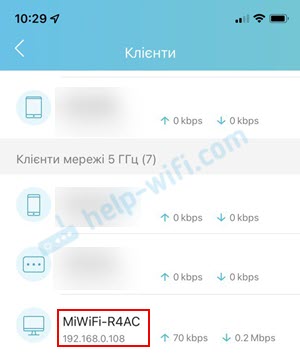
Siksi IP -osoite meni asetuksiin ilman ongelmia.
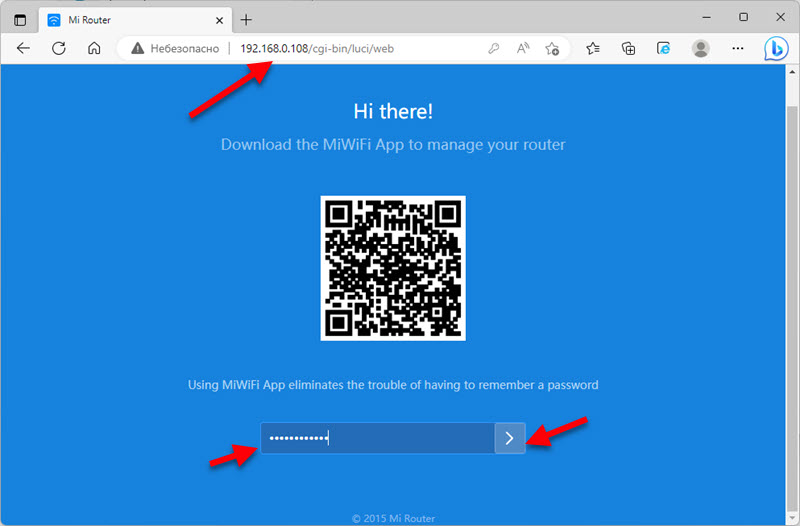
Salasanan syöttämisen jälkeen pääsemme verkkoliittymään. Siellä välilehdessä "Toistimen tila" Yhteyden tila näkyy pääreitittimeen. Alla näet tietoja Wi-Fi-verkosta.
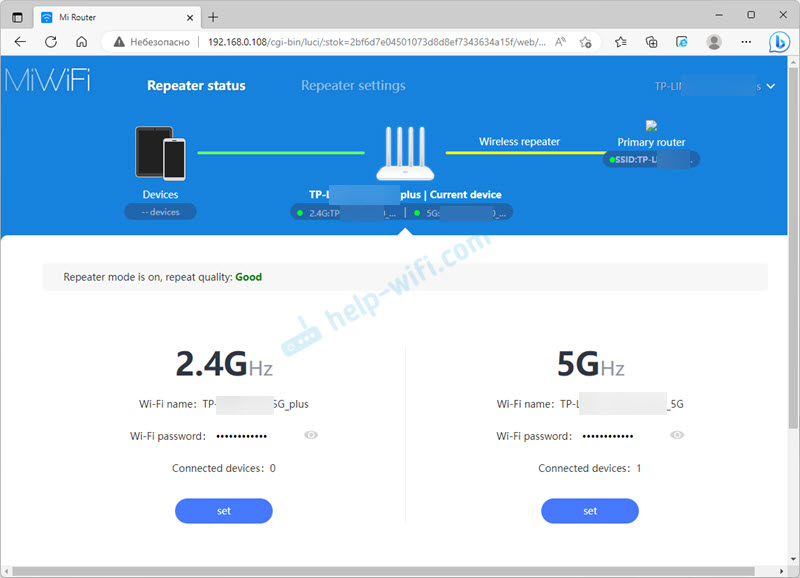
Kaikki asetukset ovat osiossa "Toistimen asetukset" (Tab -välilehti sivun yläpuolella).
Kuinka palauttaa tavallinen reitittimen toimenpide?
Saatat joutua vaihtamaan Xiaomi Mi Wifi -reitittimen 4a tai MI -reitittimen 4c tavanomaiseen käyttötilaan. Reititintilassa. Kytkeä se esimerkiksi Internetiin kaapelin kautta.
Tässä tapauksessa on kaksi ratkaisua:
- Palauta asetukset. Suosittelen tämän tietyn menetelmän käyttöä. Hän on hyvin yksinkertainen. Sinun on kytkettävä reititin päälle ja napsautettava painiketta 5 sekunnin ajan Nollata Reitittimen rungossa.
 Indikaattori syttyy oranssilla, reititin käynnistyy uudelleen ja siirtyy tavanomaiseen toimintatilaan.
Indikaattori syttyy oranssilla, reititin käynnistyy uudelleen ja siirtyy tavanomaiseen toimintatilaan. - Vaihda käyttötila Web-in-Heinissä. Siirry reitittimen asetuksiin, siirry välilehteen "Toistimen asetukset" - "Verkkoasetukset ". Napsauta painiketta "Vaihtaa", Korosta tila "Ensisijainen tukiasema" ja paina "Seuraava".
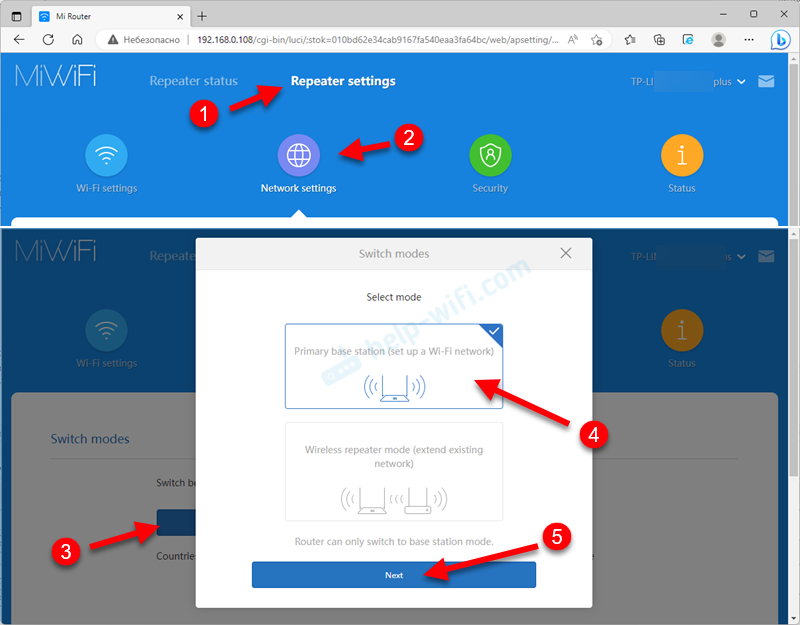 Vahvista käyttötilan muutos ja odota reitittimen uudelleenkäynnistys.
Vahvista käyttötilan muutos ja odota reitittimen uudelleenkäynnistys.
Sen jälkeen voit asettaa reitittimen. Esimerkiksi ohjeideni mukaan: Xiaomi Mi Wifi -reitittimen 4A -reitittimen asettaminen.
- « Sovellus MI WiFi -asetus ja Xiaomi -reitittimen hallinta puhelimesta
- Kuinka yhdistää kuulokkeet TWS I7, I8, I9, I10, I11, I12, F9 puhelimeen, iPhone, kannettava tietokone tai tietokone? »

